windows11怎么投屏到小米电视 windows11投屏到小米电视如何操作
更新时间:2023-12-11 15:35:17作者:jkai
我们有些小伙伴在使用windows11操作系统的时候,感觉电脑屏幕太小了,不论是玩游戏还是看电影都十分的不过瘾,于是就有小伙伴想要投屏到小米电视上进行查看,对此windows11怎么投屏到小米电视呢?下面小编就教大家windows11投屏到小米电视如何操作,快来一起看看吧,希望对你有帮助。
具体方法如下:
1、电视端安装乐播投屏,如电视自带投屏则可以打开自带的投屏功能。没有的话也可以在当贝市场搜索“LBTP”下载乐播投屏;
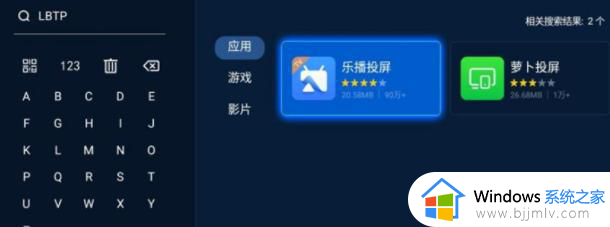
2、电脑同时搜索“乐播投屏”并下载安装;
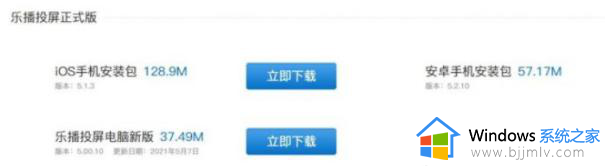
3、将搭载Windows11的电脑和电视WiFi连接至同一网络,电脑端打开乐播投屏。选择自己的电视设备名称即可投屏。
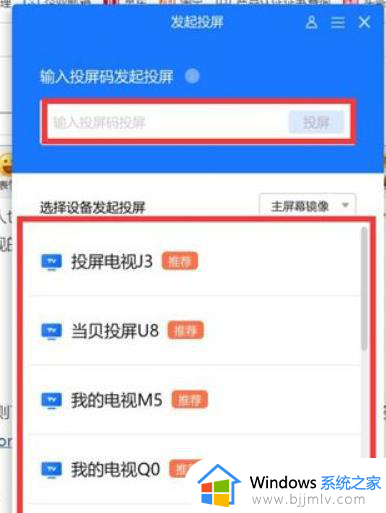
4、由于目前Windows11还是预览版,所以底部功能栏的投影功能还暂未开放,后续开放之后可以继续尝试。
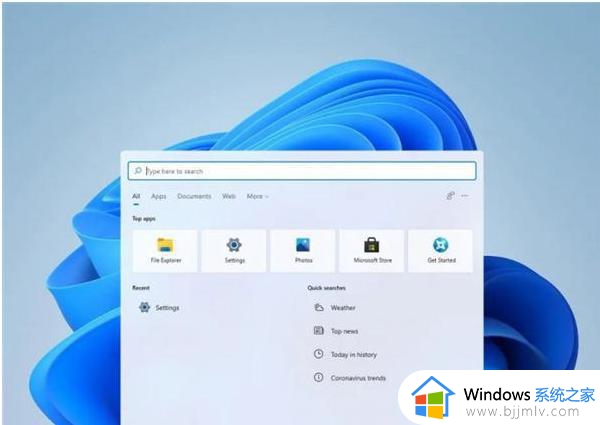
以上全部内容就是小编带给大家的windows11投屏到小米电视操作方法详细内容分享啦,还不清楚的小伙伴就快点按照小编的内容进行操作,希望能够帮助到你。
windows11怎么投屏到小米电视 windows11投屏到小米电视如何操作相关教程
- win11怎么投屏到小米电视 win11投屏到小米电视方法
- 电脑怎么投屏到电视win11 win11电脑投屏到电视如何操作
- windows11电脑怎么投屏到电视 笔记本电脑win11投屏到电视的方法
- windows11无法投屏电视怎么办 windows11投屏到电视失败修复方法
- win11投屏电视机怎么弄 win11投屏到电视怎么操作
- 电脑如何投屏到电视上win11 win11电脑投屏到电视方法
- win11电脑如何投屏到电视上 win11电脑怎么投屏到电视上
- win11电脑怎么投屏到电视上去 win11电脑如何无线投屏到电视
- windows11如何无线投屏电视上 windows11系统怎样开启无线投屏电视
- win11电脑如何投屏到电视 win11电脑怎么投屏到电视上
- win11恢复出厂设置的教程 怎么把电脑恢复出厂设置win11
- win11控制面板打开方法 win11控制面板在哪里打开
- win11开机无法登录到你的账户怎么办 win11开机无法登录账号修复方案
- win11开机怎么跳过联网设置 如何跳过win11开机联网步骤
- 怎么把win11右键改成win10 win11右键菜单改回win10的步骤
- 怎么把win11任务栏变透明 win11系统底部任务栏透明设置方法
win11系统教程推荐
- 1 怎么把win11任务栏变透明 win11系统底部任务栏透明设置方法
- 2 win11开机时间不准怎么办 win11开机时间总是不对如何解决
- 3 windows 11如何关机 win11关机教程
- 4 win11更换字体样式设置方法 win11怎么更改字体样式
- 5 win11服务器管理器怎么打开 win11如何打开服务器管理器
- 6 0x00000040共享打印机win11怎么办 win11共享打印机错误0x00000040如何处理
- 7 win11桌面假死鼠标能动怎么办 win11桌面假死无响应鼠标能动怎么解决
- 8 win11录屏按钮是灰色的怎么办 win11录屏功能开始录制灰色解决方法
- 9 华硕电脑怎么分盘win11 win11华硕电脑分盘教程
- 10 win11开机任务栏卡死怎么办 win11开机任务栏卡住处理方法
win11系统推荐
- 1 番茄花园ghost win11 64位标准专业版下载v2024.07
- 2 深度技术ghost win11 64位中文免激活版下载v2024.06
- 3 深度技术ghost win11 64位稳定专业版下载v2024.06
- 4 番茄花园ghost win11 64位正式免激活版下载v2024.05
- 5 技术员联盟ghost win11 64位中文正式版下载v2024.05
- 6 系统之家ghost win11 64位最新家庭版下载v2024.04
- 7 ghost windows11 64位专业版原版下载v2024.04
- 8 惠普笔记本电脑ghost win11 64位专业永久激活版下载v2024.04
- 9 技术员联盟ghost win11 64位官方纯净版下载v2024.03
- 10 萝卜家园ghost win11 64位官方正式版下载v2024.03